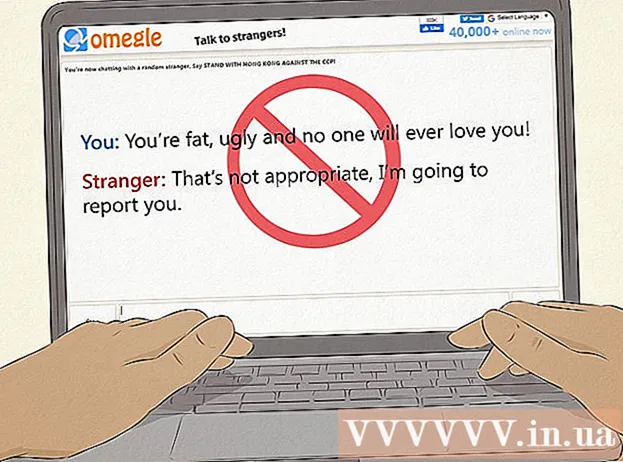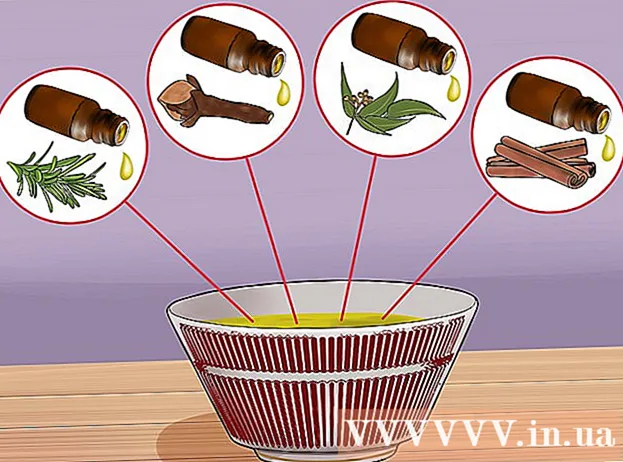Muallif:
John Stephens
Yaratilish Sanasi:
24 Yanvar 2021
Yangilanish Sanasi:
29 Iyun 2024
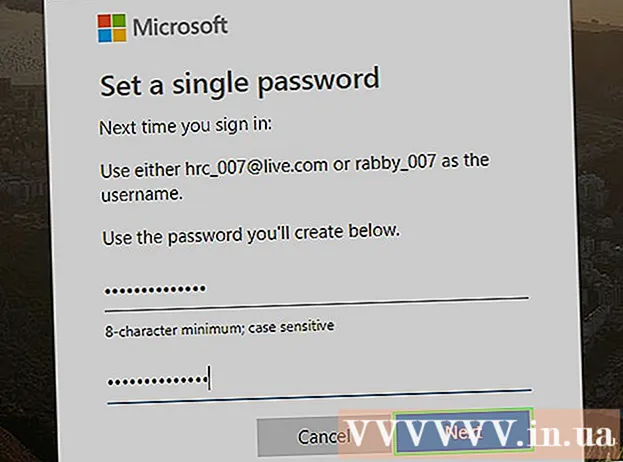
Tarkib
Bu Microsoft Outlook hisob qaydnomangizning yo'qolgan parolini tiklash uchun sizga ko'rsatma beradigan maqola. Hozirda Microsoft Outlook har qanday "@ hotmail.com" elektron pochta manzili uchun elektron pochta xizmatining rasmiy provayderi hisoblanadi, shuning uchun Hotmail, Live va / yoki qayd yozuvlari parollarini tiklash uchun Outlook-dan foydalanasiz. Outlook.
Qadamlar
1-dan 2-usul: Telefonda
Oq qutidagi ko'k "O" belgisi bilan Outlook dasturini bosish orqali Outlook-ni oching.

Teging Boshlang (Boshlash). Agar sizda allaqachon Outlook ochiq bo'lsa, ushbu qadamni o'tkazib yuboring.- Outlook parolini faqat smartfon yoki planshetda Outlook-ga kirmagan bo'lsangiz yoki sizning hisob qaydnomangiz yaqinda o'zgartirilgan bo'lsa, tiklashingiz kerak.

Sahifaning o'rtasiga ma'lumotlarni kiritish maydoniga elektron pochta manzilingizni kiriting.
Teging Hisob qaydnomasini qo'shish Parolni kiritish sahifasiga kirish uchun elektron pochta manzili maydonining ostiga (qayd yozuvini qo'shing).
- Agar parolingizni qayta o'rnatganingizdan yoki Outlook dasturini qayta o'rnatganingizdan so'ng Outlook-ga kirsangiz, ushbu qadamni o'tkazib yuboring.

Yo'lga teging Parolni unutdingizmi? (Parolni unutdingiz) ekranning pastki qismiga yaqin joylashgan.
Sahifaning yuqori qismidagi "Parolni unutganman" katagiga belgi qo'ying.
Teging Keyingi (Davom etish) ekranning pastki qismida.
Tasdiqlash kodini kiriting. "Siz ko'rgan belgilarni kiriting" katagiga teging, so'ngra kirish maydonining yuqorisidagi kod maydoniga belgilarni kiriting.
- Siz teginishingiz mumkin yangi Yangi kodni ko'rish uchun kodni o'z ichiga olgan qutining yonida (Yangi).
- E'tibor bering, kodni o'z ichiga olgan katakchadagi harflar va raqamlar kichik harflar uchun sezgir.
Tanlang Keyingi.
Hisobingizni tiklash uchun variantni bosing. Siz tanlashingiz mumkin Elektron pochta yoki Matn (Xabar) bu erda.
- Agar siz qutqaruv telefon raqamingizni ro'yxatdan o'tkazmagan bo'lsangiz, shunchaki variantni ko'rasiz Elektron pochta bu yerda.
- Agar siz hisob qaydnomasi yoki tiklash telefon raqamiga ro'yxatdan o'tmagan bo'lsangiz, ni tanlang Menda bularning hech biri yo'q (Menda bu ma'lumot yo'q), ni tanlang Keyingi, keyin qutqaruvchi elektron pochta manzilingizni kiriting va ekrandagi ko'rsatmalarga amal qiling. Bu sizning hisobingizni tiklashga yordam beradigan harakat.
Elektron pochta manzilingizni yoki telefon raqamingizni kiriting. Tanlangan qutqarish opsiyasi ostidagi kirish maydoniga teging va elektron pochta manzilingizni kiriting (agar xohlasangiz) Elektron pochta) yoki telefon raqamingizning oxirgi 4 ta raqami (agar xohlasangiz) Matn) shaxsingizni tasdiqlash uchun.
Teging Kodni yuboring Sahifaning o'ng burchagi ostida (kodni yuboring). Bu sizning elektron pochta manzilingizga yoki telefon raqamingizga qutqaruv kodini yuboradi.
Qutqaruv kodini quyidagi tarzda oling:
- Elektron pochta - Muqobil elektron pochta qayd yozuvini oching, "Microsoft hisob qaydnomasi jamoasi" dan elektron pochta xabarini tanlang va "Xavfsizlik kodi" sarlavhasi yonidagi kodni ko'ring.
- Matn Telefoningizning xabar almashish dasturini oching, Microsoft-dan yuborilgan xabarga (odatda 6 xonali telefon raqami) teging va xabardagi kodni ko'ring.
Qayta tiklash kodini kiriting. "Kodni kiriting" maydoniga teging, so'ngra elektron pochta manzilidan yoki telefon raqamidan olingan kodni kiriting va tanlang Keyingi (Davomi). Agar siz to'g'ri kodni kiritgan bo'lsangiz, parolni tiklash sahifasiga o'tasiz.
Yangi parolingizni kiriting. "Yangi parol" va "Parolni qayta kiritish" maydonlariga yangi parolni kiriting, so'ngra tanlang Keyingi.
Tanlang Keyingi (Davomi) so'ralganda. Bu sizni kirish sahifasiga qaytaradi, shunda siz o'z hisobingizga yangi parolingiz bilan kirishingiz mumkin. reklama
2-dan 2-usul: Kompyuterda
Parolni tiklash sahifasiga tashrif buyurib oching https://account.live.com/resetpassword.aspx veb-brauzerdan.
Sahifaning yuqori qismidagi "Parolni unutganman" katagiga belgi qo'ying.
Bosing Keyingi Sahifaning pastki qismida (davom eting).
E-mail manzilingizni kiriting. Ushbu bosqichda parolingizni tiklashni xohlagan Hotmail, Live yoki Outlook manzilini kiriting.
- Shuningdek, agar u sizning hisobingizga tegishli bo'lsa, Skype foydalanuvchi ismingizni yoki telefon raqamingizni kiritishingiz mumkin.
Tasdiqlash kodini kiriting. Kodni sahifaning pastki qismidagi "Siz ko'rgan belgilarni kiriting" maydoniga elektron pochta manzili maydonining pastki qismiga kiritasiz.
- Siz bosishingiz mumkin yangi Yangi kodni ko'rish uchun kodni o'z ichiga olgan qutining yonida (Yangi).
- Kodni o'z ichiga olgan katakchadagi harflar va raqamlar katta-kichikligini hisobga oling.
Bosing Keyingi.
Bosish orqali tiklash parametrini tanlang Matn (Xabar) yoki Elektron pochta ushbu sahifada.
- Agar siz qutqaruv telefon raqamingizni ro'yxatdan o'tkazmagan bo'lsangiz, shunchaki variantni ko'rasiz Elektron pochta bu yerda.
- Agar siz elektron pochta manzilingizni yoki qutqaruv telefon raqamingizni ro'yxatdan o'tkazmagan bo'lsangiz, tanlang Menda bularning hech biri yo'q (Menda bular yo'q) va bosing Keyingi, keyin qutqaruvchi elektron pochta manzilingizni kiriting va ekrandagi ko'rsatmalarga amal qiling. Bu sizning hisobingizni tiklashga yordam beradigan harakat.
Elektron pochta manzilingizni yoki telefon raqamingizni kiriting. Quyidagi imkoniyatlar qatoriga elektron pochta manzilingizni kiriting Elektron pochta, yoki quyidagi variantlar qatoriga telefon raqamingizning so'nggi 4 ta raqamini kiriting Matn.
Tugmani bosing Kodni yuboring (Kodni yuboring) sahifaning pastki qismida ko'k rangda. Bu sizning elektron pochta manzilingizga yoki telefon raqamingizga qutqaruv kodini yuboradi.
Qutqaruv kodini quyidagi tarzda oling:
- Elektron pochta - Muqobil elektron pochta manzilini oching, "Microsoft hisob qaydnomasi jamoasi" dan elektron pochtani tanlang va "Xavfsizlik kodi" sarlavhasi yonidagi kodni ko'ring.
- Matn Telefoningizning xabar almashish dasturini oching, Microsoft-dan yuborilgan xabarga (odatda 6 xonali telefon raqami) teging va xabardagi kodni ko'ring.
Qayta tiklash kodini kiriting. Sahifaning o'rtasidagi maydonga kodni kiriting, so'ngra bosing Keyingi. To'g'ri kodni kiritgandan so'ng, siz parolni tiklash sahifasiga o'tasiz.
Yangi parolingizni kiriting. Siz "Yangi parol" va "Parolni qayta kiriting" maydonlariga yangi parolni kiritasiz, so'ngra tanlang Keyingi.
Bosing Keyingi so'ralganda. Bu sizni kirish sahifasiga qaytaradi, shunda siz o'z hisobingizga yangi parolingiz bilan kirishingiz mumkin. reklama
Maslahat
- Hisob qaydnomangiz bilan bog'liq muammolar mavjud bo'lganda, masalan, parolingizni unutib qo'yish bilan bog'lanish uchun elektron pochta manzili yoki telefon raqamingiz yo'q, ammo ushbu maqoladagi parolni tiklash bo'yicha ko'rsatmalar sizga yordam berish uchun etarli.
Ogohlantirish
- Agar siz ko'p yillar davomida Hotmail hisob qaydnomangizga kirmagan bo'lsangiz, hisob Microsoft tomonidan o'chirib qo'yilgan bo'lishi mumkin.